台式屏幕亮度电脑怎么调
更新时间:2024-04-20 10:49:07作者:yang
在使用台式电脑时,调节屏幕亮度是非常重要的一项设置,对于安装有Win10系统的台式电脑,调节屏幕亮度可以帮助我们更好地适应不同环境下的亮度需求,保护视力。调节屏幕亮度的步骤也非常简单,只需打开系统设置,找到显示选项,然后调节亮度滑块即可。通过简单的操作,就能轻松调节台式电脑屏幕亮度,让我们的使用体验更加舒适。
操作方法:
1.找到屏幕左下角“搜索”图标,点击
2.输入“控制”,找到【NVIDIA控制面板】,点击进入
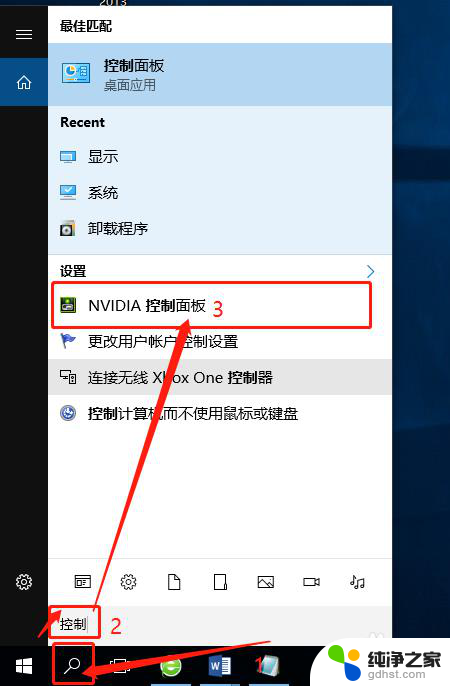
3.弹出NVIDIA控制面板界面,可以看到左上方有4个选择任务。在这里,我们选择第3个【显示】
4.点开【显示】左边的“+”号,会出现很多小选项。选择第2个【调整桌面颜色设置 】
5.在左边就会出现很多设置按钮,在第2点中找到【亮度】。就可以随意调节屏幕的亮度啦~~
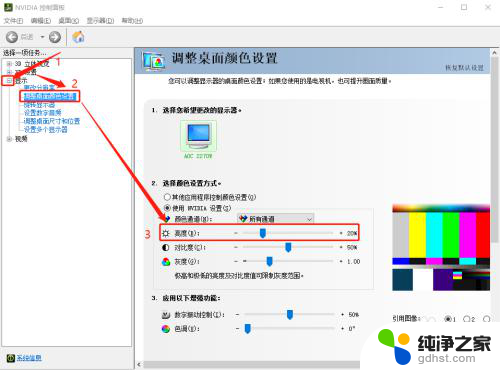
以上是关于如何调整台式电脑屏幕亮度的全部内容,如果您遇到类似问题,可以参考本文中介绍的步骤进行修复,希望对大家有所帮助。
- 上一篇: 怎么在桌面显示我的电脑图标
- 下一篇: 如何关闭电脑开盖自动开机
台式屏幕亮度电脑怎么调相关教程
-
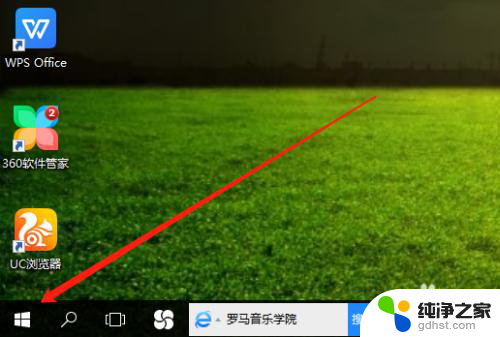 台式电脑调整屏幕亮度
台式电脑调整屏幕亮度2024-03-15
-
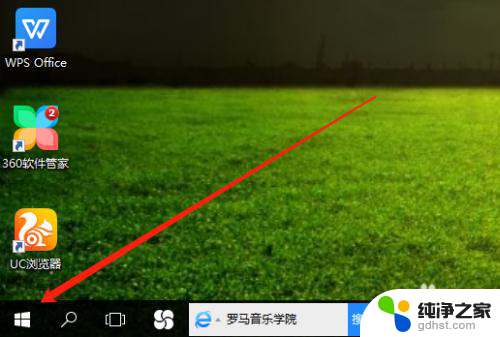 台式机如何调整电脑屏幕亮度
台式机如何调整电脑屏幕亮度2024-03-20
-
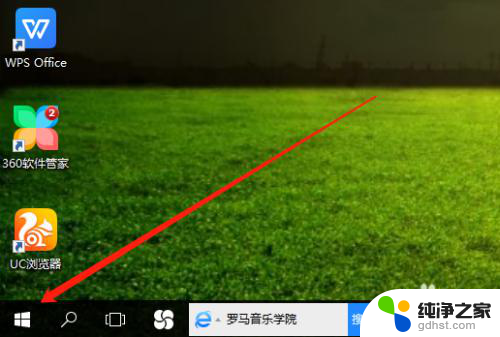 台式电脑怎么设置亮度调节
台式电脑怎么设置亮度调节2024-01-14
-
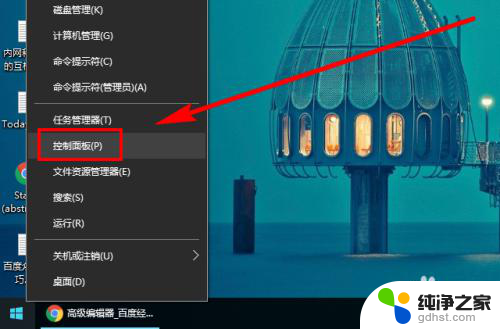 w10电脑屏幕亮度怎么调整
w10电脑屏幕亮度怎么调整2024-02-18
win10系统教程推荐
- 1 电脑如何设置截屏快捷键
- 2 电脑找不到输出声音设备
- 3 windows10软件图标怎么改
- 4 小米电视怎么连电脑
- 5 锁屏桌面时钟怎么设置
- 6 打开任务管理器鼠标不受控制
- 7 文件夹如何设置双击打开
- 8 桌面文件迁移至d盘
- 9 笔记本电脑能连接wlan吗
- 10 windows10鼠标失灵了怎么办